Win10没有声音怎么修复?图文详解win10没声音浏览修复方法
- 2017-11-16 12:30:07 分类:win10
热爱游戏的win10用户反映,在玩着游戏时,突然没有了声音,这让他很扫兴,连网游戏的心情都没有了,那么这是怎么回事啊?又该怎么解决Win10没有声音的情况呢?下面,小编为大家整理了一篇Win10没有声音的解决教程。
微软推出Win10系统已有两年多了,在此期间,有一些win10用户反映关于win10的这个或那个问题,那么,我们今天就来讨论一下当我们遇到Win10没有声音该怎么办,怎么处理,而下面,就是小编的一些处理Win10没有声音的经验。
Win10没有声音该怎么办
右键单击任务栏的声音图标,选择“播放设备”。
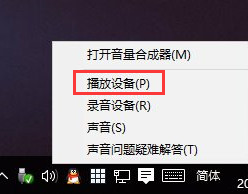
Win10示例1
选择合适的设备作为默认通信设备,设置好默认通信设备后,再打开设备属性
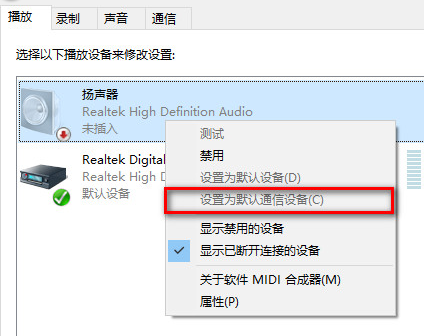
系统声音示例2
切换到增强选项卡,将所有增强选项去掉。
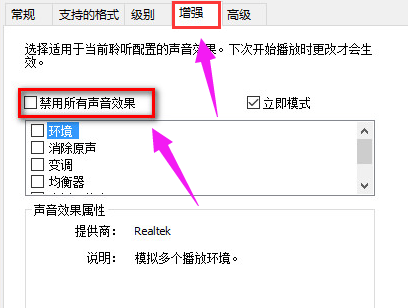
Win10示例3
如果你使用的是Realtek audio声卡,当你遇到0x000005b4错误提示时,可通过修改组策略的方式修复。点击任务栏搜索按钮,输入gpedit,回车打开组策略编辑器。
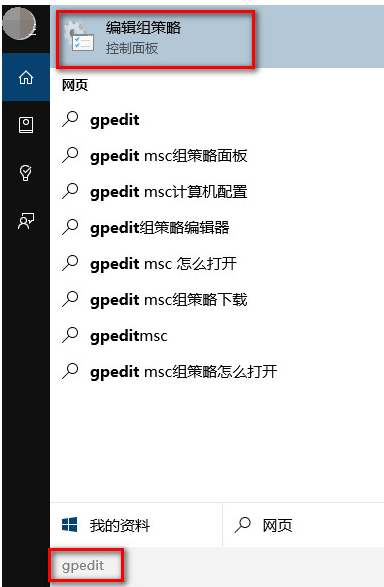
没有声音示例4
打开计算机配置,选择“管理模板”,点击“系统”,然后点击“设备安装”
在右侧找到“配置设备安装超时”,双击打开设置窗口。
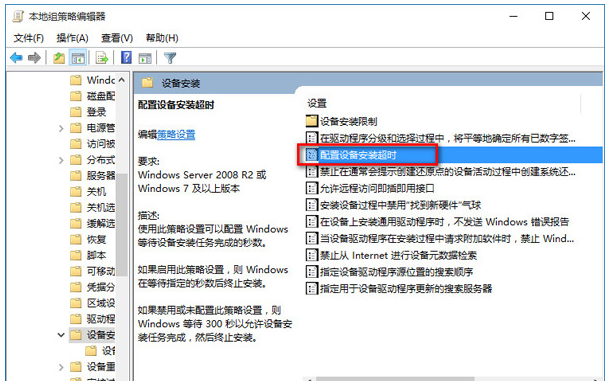
Win10示例5
选择已启用,将默认的超时时间从300秒更改为1800秒,点击确定。
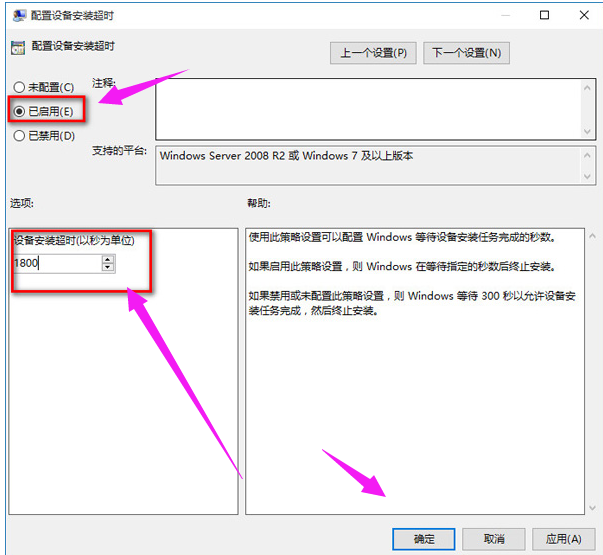
Win10示例6
如果以上方法不能够解决问题,可尝试回滚驱动程序。
在左下角开始菜单上右键单击,选择“设备管理器”。
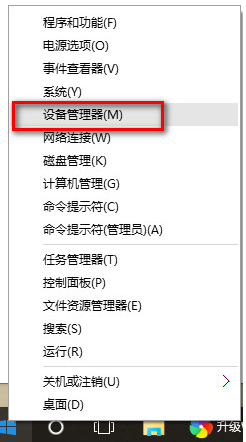
Win10示例7
找到“声音输入和输出”,右键单击默认声音输出设备,选择属性。

声音示例8
切换到“驱动程序”选项卡,点击“回退驱动程序”。

没有声音示例9
以上就是解决Win10没有声音的方法了。